728x90
반응형

이번 포스팅에서는 엑셀 셀에 있는 내용을 그림으로 저장하는 방법에 대해 알아보겠습니다. 엑셀을 저장할 때 이미지로 저장하는 기능은 없기 때문에 복사 붙여 넣기 기능을 사용해야 합니다.

간단한 엑셀 샘플 파일을 준비했습니다. 간단한 이미지와 텍스트로 이루어져 있습니다. 이미지로 만들고 싶은 부분을 선택하고 ‘홈’ -> ‘복사’ -> ‘그림으로 복사’를 누릅니다.

위와 같은 팝업 메뉴가 나옵니다.
화면에 표시된 대로 : 작업하는 화면 그대로 복사됩니다. 셀을 나누는 선들까지 모두 복사됩니다.
미리 보기에 표시된 대로 : 인쇄할 때 나오는 화면처럼 복사합니다. Ctrl+F2를 누르면 미리 확인할 수 있습니다.
원하는 옵션을 선택하고 확인을 누르면 클립보드에 복사됩니다.

윈도우에 기본으로 설치되어 있는 그림판 프로그램을 실행합니다.

이 부분을 마우스로 작으면 흰색 부분의 크기를 조절할 수 있습니다. 최대한 작게 만들어 줍니다.
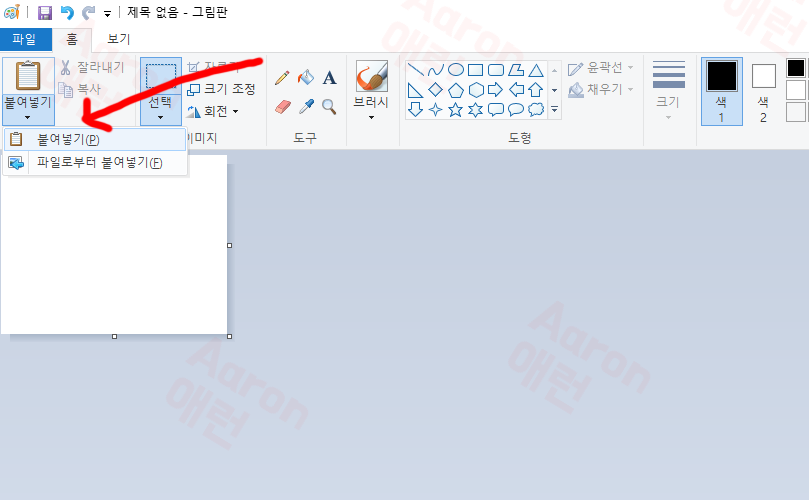
‘홈’ -> ‘붙여 넣기’ -> ‘붙여 넣기’를 누릅니다.

엑셀 셀의 내용이 그림으로 붙여 넣기 됩니다.

‘파일’ -> ‘저장’을 누릅니다.

파일 이름을 설정하고 ‘저장’을 누릅니다.

엑셀 내용이 png 그림 파일로 저장됩니다.

그림판에서 이미지를 저장할 때 다양한 파일 형식을 선택할 수도 있습니다.
728x90
반응형
'테크 > MS 엑셀' 카테고리의 다른 글
| pdf 엑셀 변환 하는 법 (0) | 2022.02.17 |
|---|---|
| 엑셀 PDF 변환 하는 법 (0) | 2022.02.16 |
| 엑셀 파일 복구 (0) | 2022.02.16 |
| 엑셀 파이 기호 쉽게 입력하는 방법 (0) | 2022.02.15 |
| MS 엑셀 설치 - PC, 노트북 설치 (0) | 2022.02.15 |




댓글